Kaikissa tietokoneissa on ongelmia, ja varmuuskopiointi voi olla ero tiedostojen onnistuneen palauttamisen ja päivien, kuukausien tai vuosien tietojen häviämisen välillä. iPadin varmuuskopiointi on yhtä tärkeää kuin pöytätietokoneen tai kannettavan tietokoneen varmuuskopiointi. Sinulla on kolme vaihtoehtoa iPadin varmuuskopiointiin.
Varmuuskopioi iPad iTunesilla
Jos synkronoit iPadisi säännöllisesti iTunesin kanssa, varmuuskopioi iPadisi iTunesiin. Oikeilla asetuksilla voit synkronoida iPadisi tietokoneesi kanssa iTunesissa yhdellä napsautuksella. Jos sinun on palautettava aiemmat tiedot, valitse varmuuskopio iTunesista.
-
Liitä iPad tietokoneeseen USB-kaapelilla. Jos iTunes ei avaudu automaattisesti, avaa se.
-
Lehdistö iPad -kuvaketta iTunes-ikkunan vasemmassa yläkulmassa avataksesi iPadin Yleiskatsaus näyttö.
-
Vuonna Varmuuskopiot osio, valitse Tämä tietokone.
-
Valinnainen, valitse Salaa paikallinen varmuuskopio varmuuskopioidaksesi tilin salasanat ja tiedot Health- ja HomeKit-sovelluksista. Tämä varmuuskopio on suojattu salasanalla.
-
Valitse Varmuuskopioi nyt tehdä varmuuskopio.
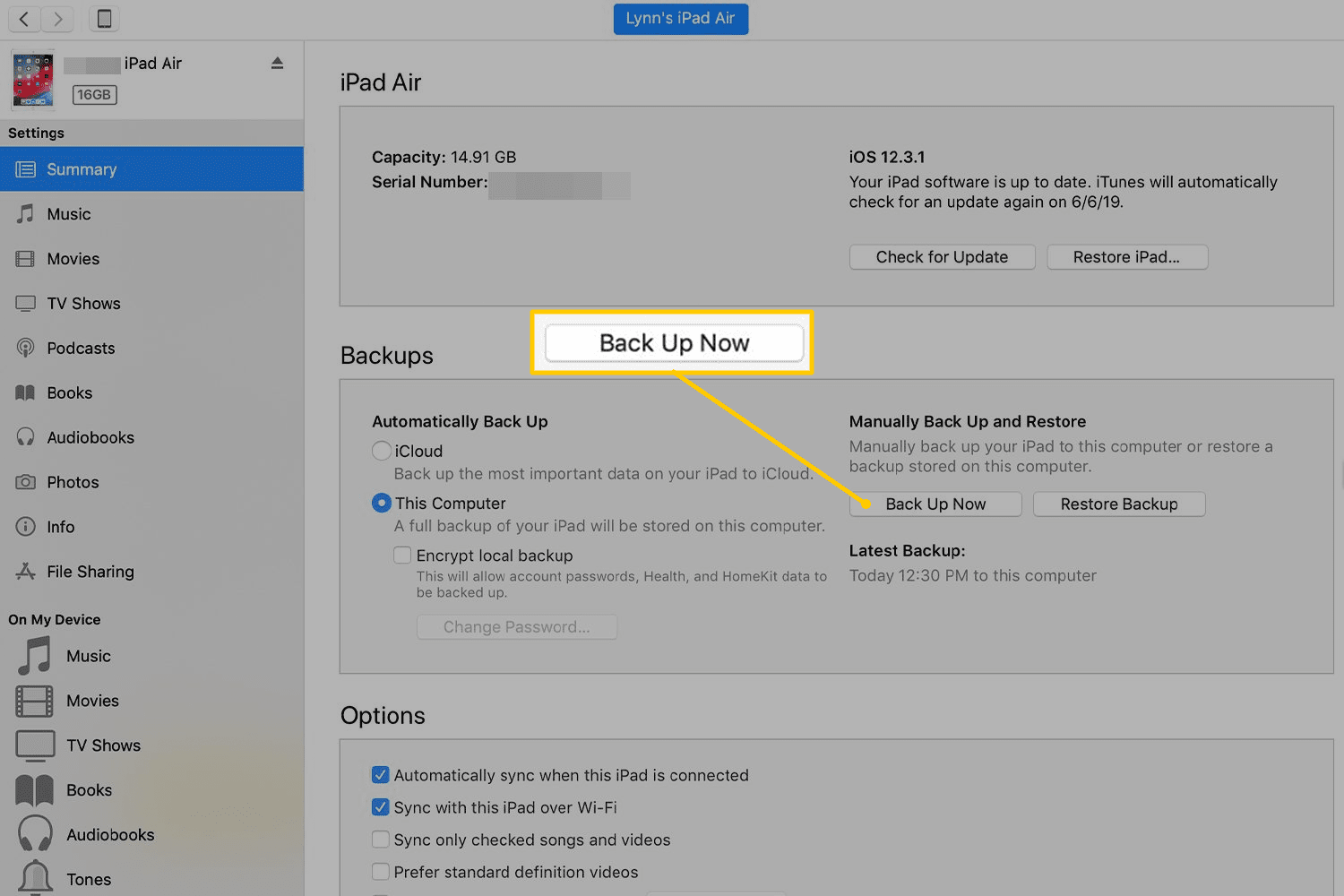
-
Tarkista, onko varmuuskopiointi valmis, tarkistamalla päivämäärä alta Viimeinen varmuuskopio.
-
Vuonna Vaihtoehdot osio, valitse Synkronoi automaattisesti, kun tämä iPad on yhdistetty.
iPadin varmuuskopiointi iTunesiin ei varmuuskopioi musiikkiasi. Sen sijaan tämä varmuuskopio sisältää viittauksia siihen, mihin musiikkisi on tallennettu iTunes-kirjastossasi. Varmuuskopioi siksi iTunes-kirjastosi myös muun tyyppisellä varmuuskopiolla, kuten ulkoisella kiintolevyllä tai verkkopohjaisella automaattisella varmuuskopiointipalvelulla. Tämä vaihtoehto ei myöskään varmuuskopioi sovelluksiasi. Apple on poistanut sovelluksia iTunesista, mutta voit ladata sovelluksia uudelleen App Storesta milloin tahansa ilmaiseksi suoraan iPadista.
Varmuuskopioi iPad iCloudilla
Sinun ei tarvitse varmuuskopioida iPadiasi käyttämällä iTunesia tietokoneella. Varmuuskopioi sen sijaan iCloudiin suoraan iPadista. Applen ilmainen iCloud-palvelu helpottaa iPadin automaattista varmuuskopiointia. Ota iCloud-varmuuskopiointi käyttöön seuraavasti:
-
Napauta asetukset iPadin aloitusnäytössä.
-
Napauta vasemmassa ruudussa sinun nimesi.
-
Valitse oikeanpuoleisesta ruudusta iCloud avataksesi iCloud-asetusnäytön.
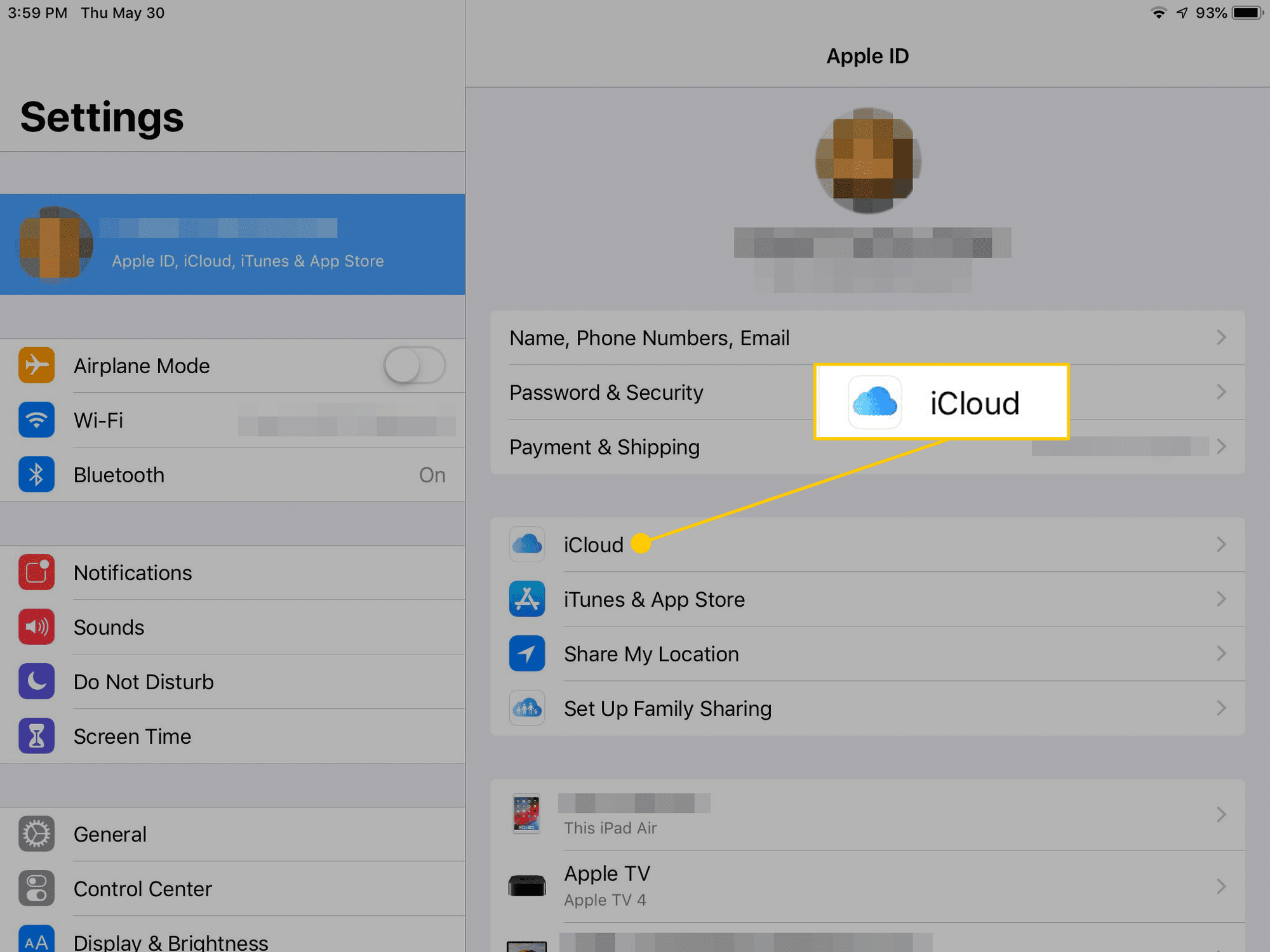
-
Vieritä alas ja napauta iCloud-varmuuskopio.
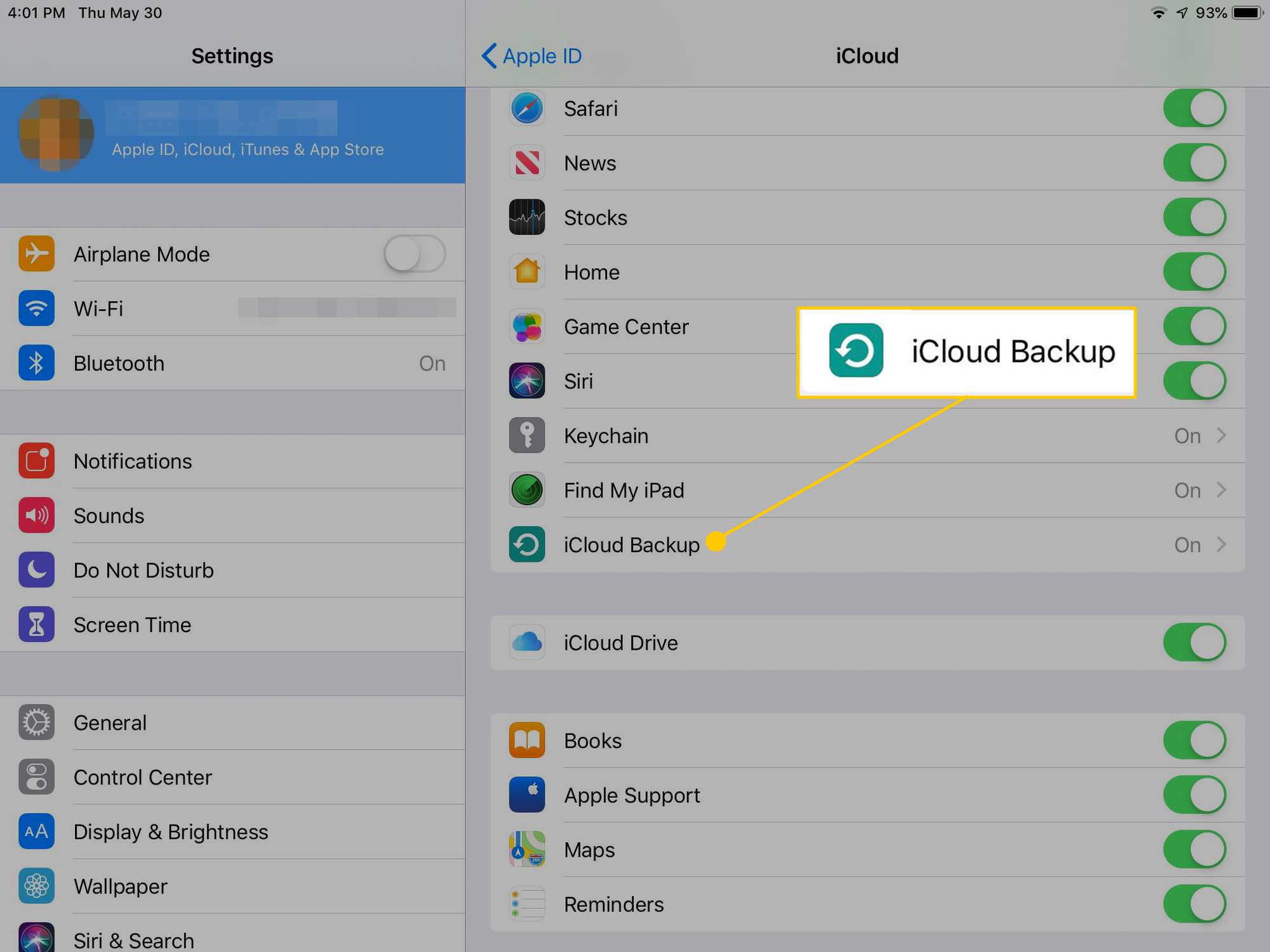
-
Laita päälle iCloud-varmuuskopio vaihtokytkin.
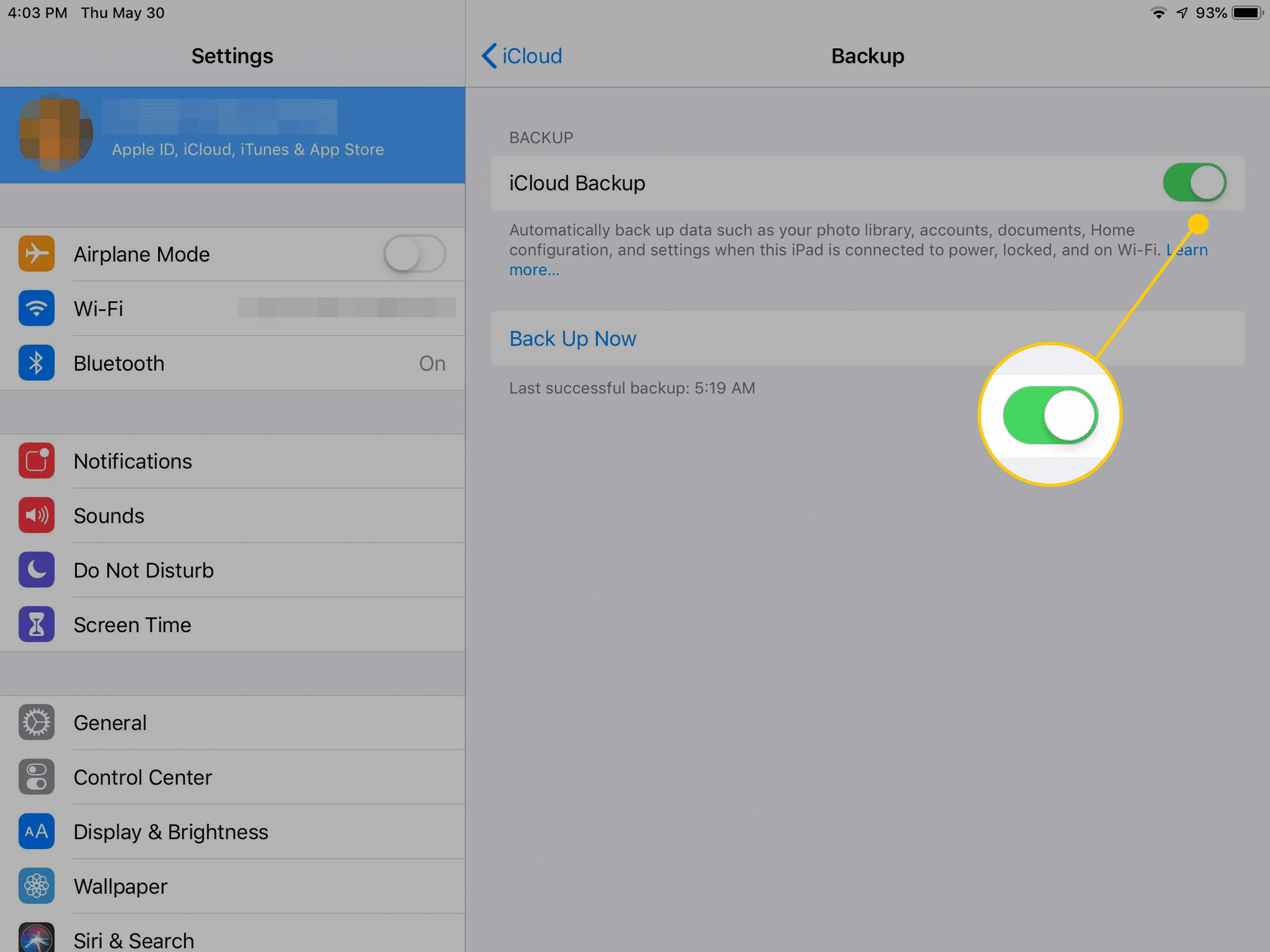
-
Napauta Varmuuskopioi nyt välitöntä varmuuskopiota varten.
Tällä asetuksella iPad varmuuskopioi langattomasti joka päivä, kun se on yhdistetty Wi-Fi-verkkoon, kytketty virtalähteeseen ja lukittu. Kaikki tiedot tallennetaan iCloud-tilillesi. iCloudin mukana tulee 5 Gt ilmaista tallennustilaa, joka riittää useimpiin varmuuskopioihin. Jos tämä ei riitä, päivitä 50 Gt hintaan 0,99 $ kuukaudessa, 200 Gt 2,99 $ kuukaudessa tai 2 Tt 9,99 $ kuukaudessa. iCloud-varmuuskopiosi sisältää valokuvakirjastosi, asiakirjat, viestit, soittoäänet, tilit, kotiasetukset ja asetukset. ICloud-varmuuskopio ei varmuuskopioi iCloudiin jo tallennettuja tietoja, kuten yhteystietoja, kalentereita, kirjanmerkkejä, sähköpostiviestejä, muistiinpanoja, äänimuistioita ja jaettuja valokuvia. Kuten iTunes, iCloud-varmuuskopio ei sisällä sovelluksia tai musiikkia, mutta sinulla on vaihtoehtoja:
- Sovellusten osalta voit ladata sovelluksesi uudelleen App Storesta ilmaiseksi milloin tahansa.
- iTunes Storesta ostetun musiikin voi ladata uudelleen.
- Muualta hankittu musiikki voidaan palauttaa varmuuskopiosta kiintolevyn tai verkkopohjaisen palvelun avulla
- 25 dollarilla vuodessa iTunes Match lisää minkä tahansa iTunes-kirjastosi kappaleen iCloud-tilillesi, jotta voit ladata ne myöhemmin uudelleen.
Varmuuskopioi iPad kolmannen osapuolen ohjelmistolla
Jos haluat täyden varmuuskopion kaikesta, tarvitset kolmannen osapuolen ohjelmiston. Samat ohjelmat, jotka siirtävät musiikkia iPadista tietokoneeseen, voivat myös luoda täydellisen iPad-varmuuskopion useimmissa tapauksissa. Kuinka teet sen, riippuu ohjelmasta, mutta useimmat varmuuskopioivat enemmän tietoja, sovelluksia ja musiikkia kuin iTunes tai iCloud.
